[PYTHON] Objekterkennung (Single Shot MultiBox Detector) Benutzeroberfläche zur Erstellung von XML-Dateien für Bilddaten
Inhaltsverzeichnis
- Referenzseite --Download-Link --Wie benutzt man
Referenzseite
- Tool zur Unterstützung der Datensatzerstellung für die Objekterkennung (schnelleres R-CNN oder SSD
- [Versuchen Sie es mit Pythons Tkinter](https://qiita.com/nnahito/items/ad1428a30738b3d93762#tkinter%E3%81%A7%E8%A1%A8%E7%8F%BE%E3%81%A7 % E3% 81% 8D% E3% 82% 8B% E3% 81% 93% E3% 81% A8)
- Du kannst es mit Kopie machen! Tkinter
- [Python] Geben Sie den Bereich des Bildes durch Ziehen der Maus an
- https://shizenkarasuzon.hatenablog.com/entry/2018/12/31/080612
- http://y-okamoto-psy1949.la.coocan.jp/Python/misc/DrawFigs/
- https://detail.chiebukuro.yahoo.co.jp/qa/question_detail/q10220548240
- [Python] Erstellen mehrerer Fenster mit Tkinter
- Werte, die in der Tkinter-Farbspezifikation verwendet werden können
- Python: Auswählen einer Verarbeitungsdatei über die GUI
- GUI mit Python tkinter -Save file-
- Generieren und Lesen von XML-Dateien mit ElementTree
- XML-Dokument erstellen
- [Anfängermemorandum zur Erstellung von Qiita-Artikeln](https://qiita.com/U-MA/items/996ae933ae94c5711883#%E4%BB%96%E3%81%AE%E8%A8%98%E4%BA% 8B% E3% 82% 92% E5% 8F% 82% E8% 80% 83% E3% 81% AB% E3% 81% 97% E3% 81% 9F% E3% 81% 84% E3% 82% 93% E3% 81% A0% E3% 81% 91% E3% 81% A9)
- Ein Land mit der Bahn schaffen (siehe Bild am 25. November 2020)
Download-Link
https://gist.github.com/mozra/5ad2ce73db6b74e2bed9b2f8db6ac8b6
Wie benutzt man
Betriebsumgebung: Ubuntu18.04, Ubuntu20.04
0: Installieren Sie die erforderlichen Bibliotheken
Grundsätzlich handelt es sich bei den verwendeten Bibliotheken um andere Standardmodule als Pyautogui und PIL, sodass sie ohne Installation verwendet werden können. Da puautogui und PIL mit dem Befehl pip installiert werden können, führen Sie die Pip-Installation entsprechend aus.
1: Kopieren Sie die ausführbare Datei vom Download-Link
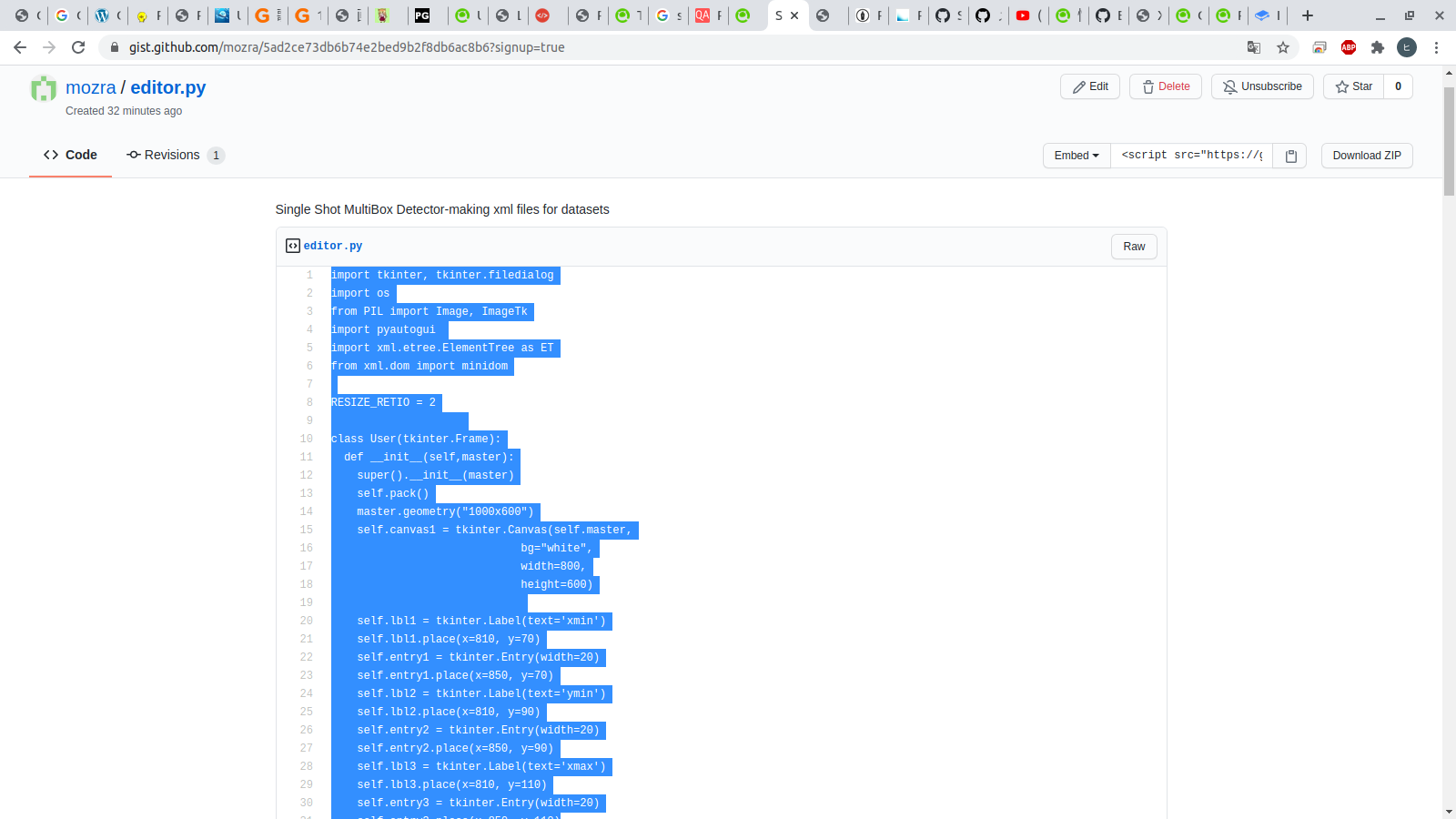
2: Legen Sie die kopierte ausführbare Datei in einem geeigneten Ordner ab und starten Sie die GUI vom Terminal aus
Dieses Mal habe ich es mit dem Dateinamen editor.py auf dem Desktop gespeichert. Führen Sie also auf dem Terminal cd desktop → python editor.py aus.
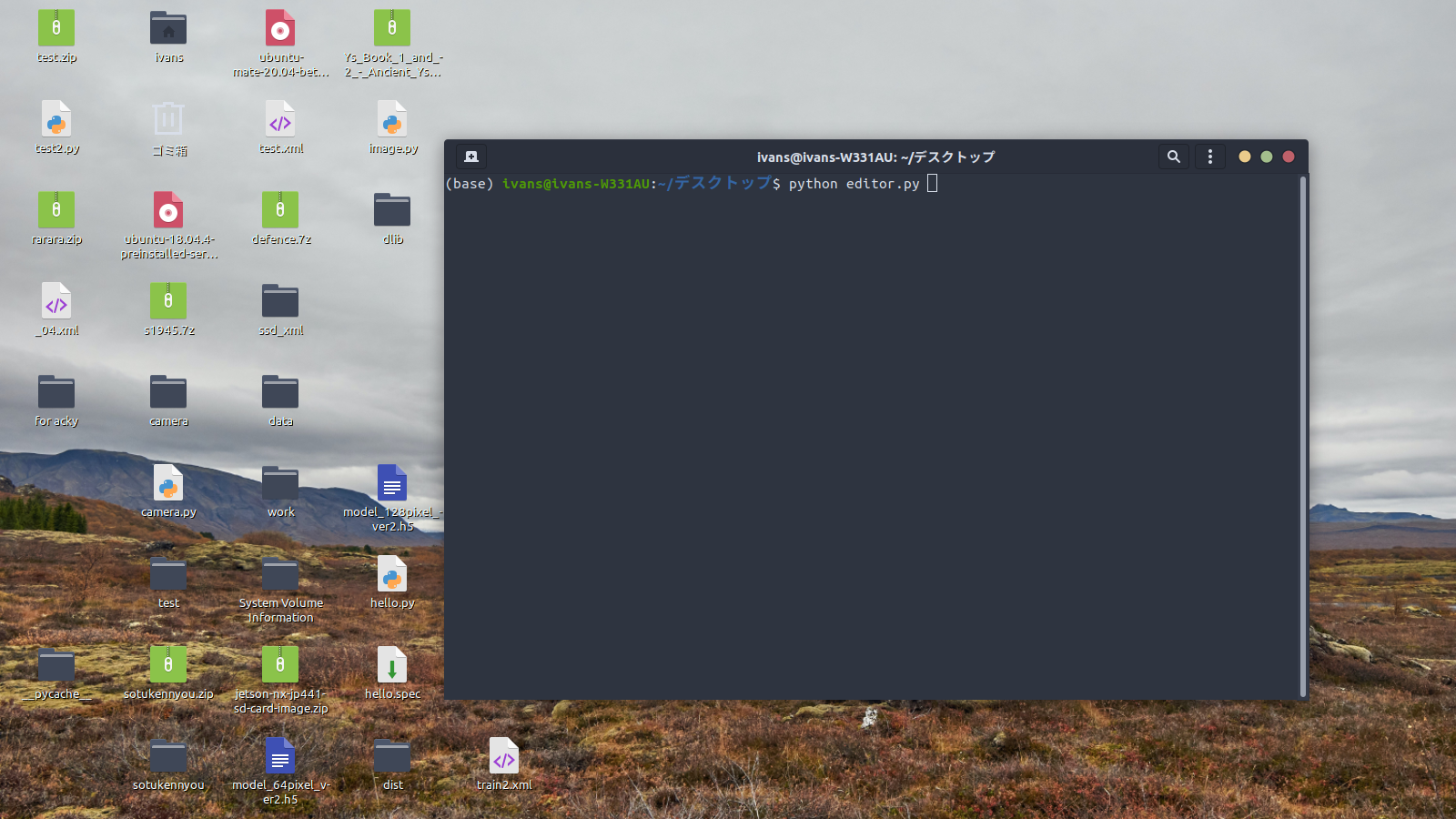
3: Bilddatei lesen
Klicken Sie unten rechts auf die Schaltfläche [Öffnen].
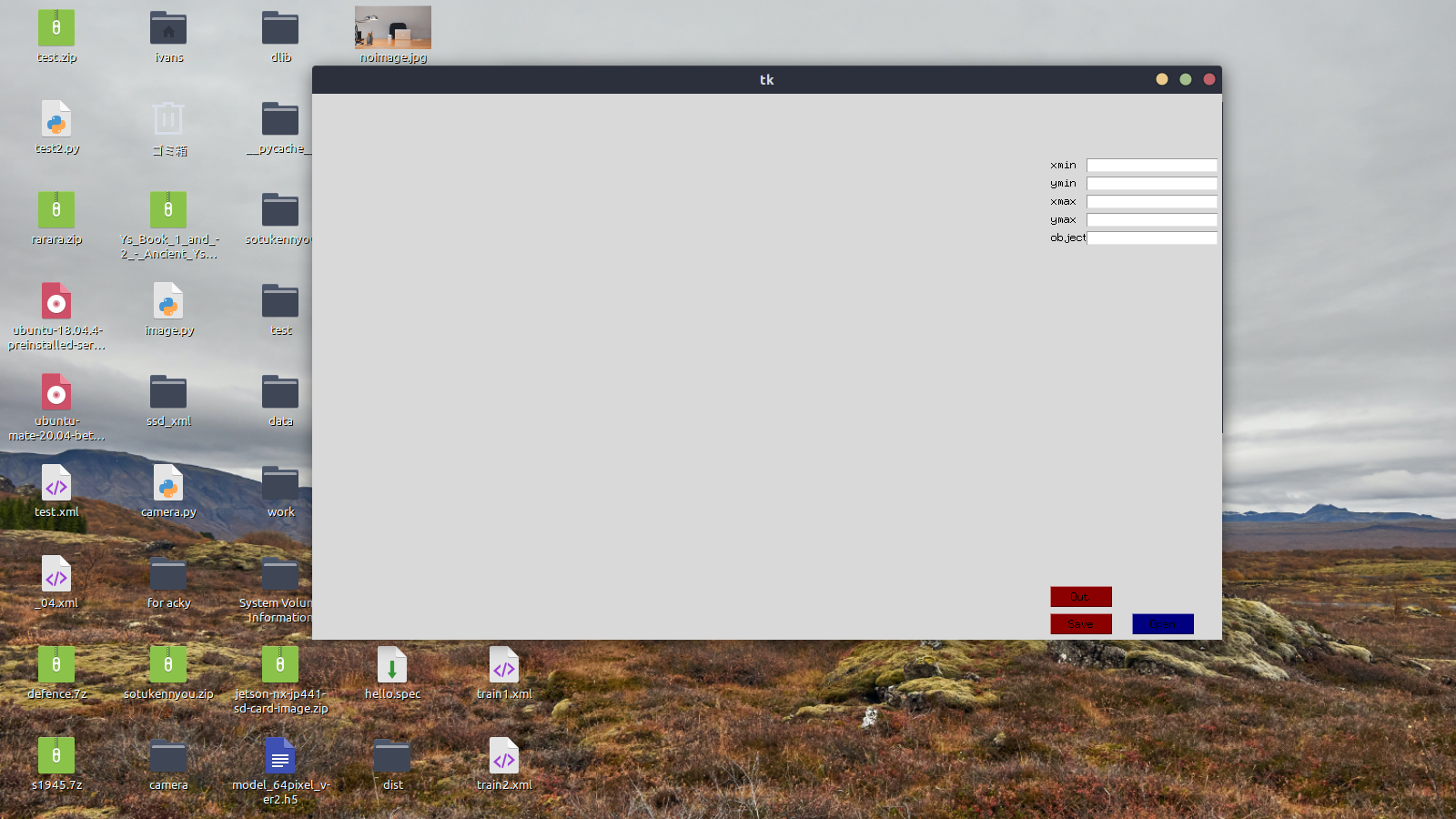 Wählen Sie im Dateidialog eine Bilddatei aus.
Wählen Sie im Dateidialog eine Bilddatei aus.
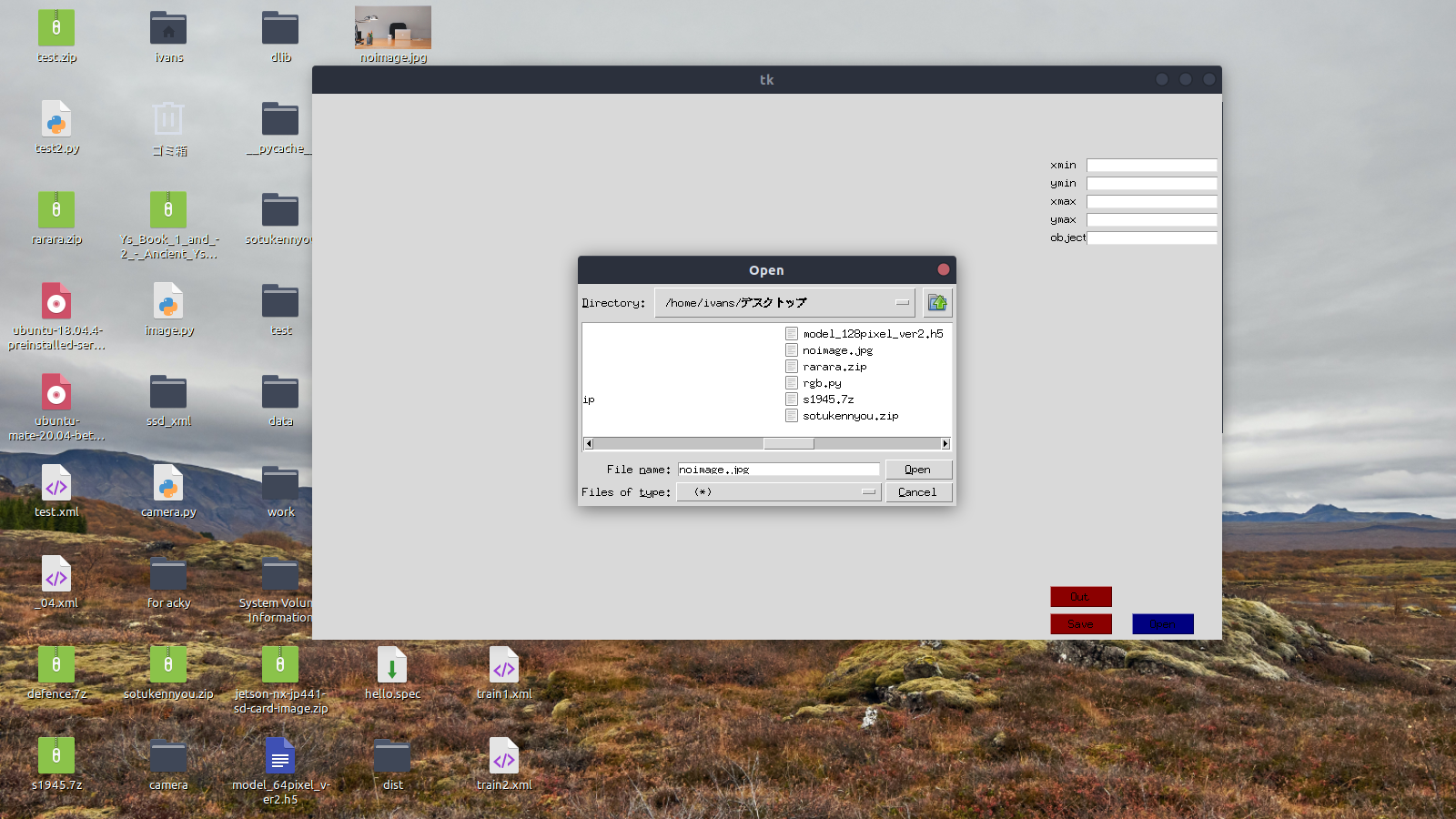 Das ausgewählte Bild wird angezeigt.
Das ausgewählte Bild wird angezeigt.
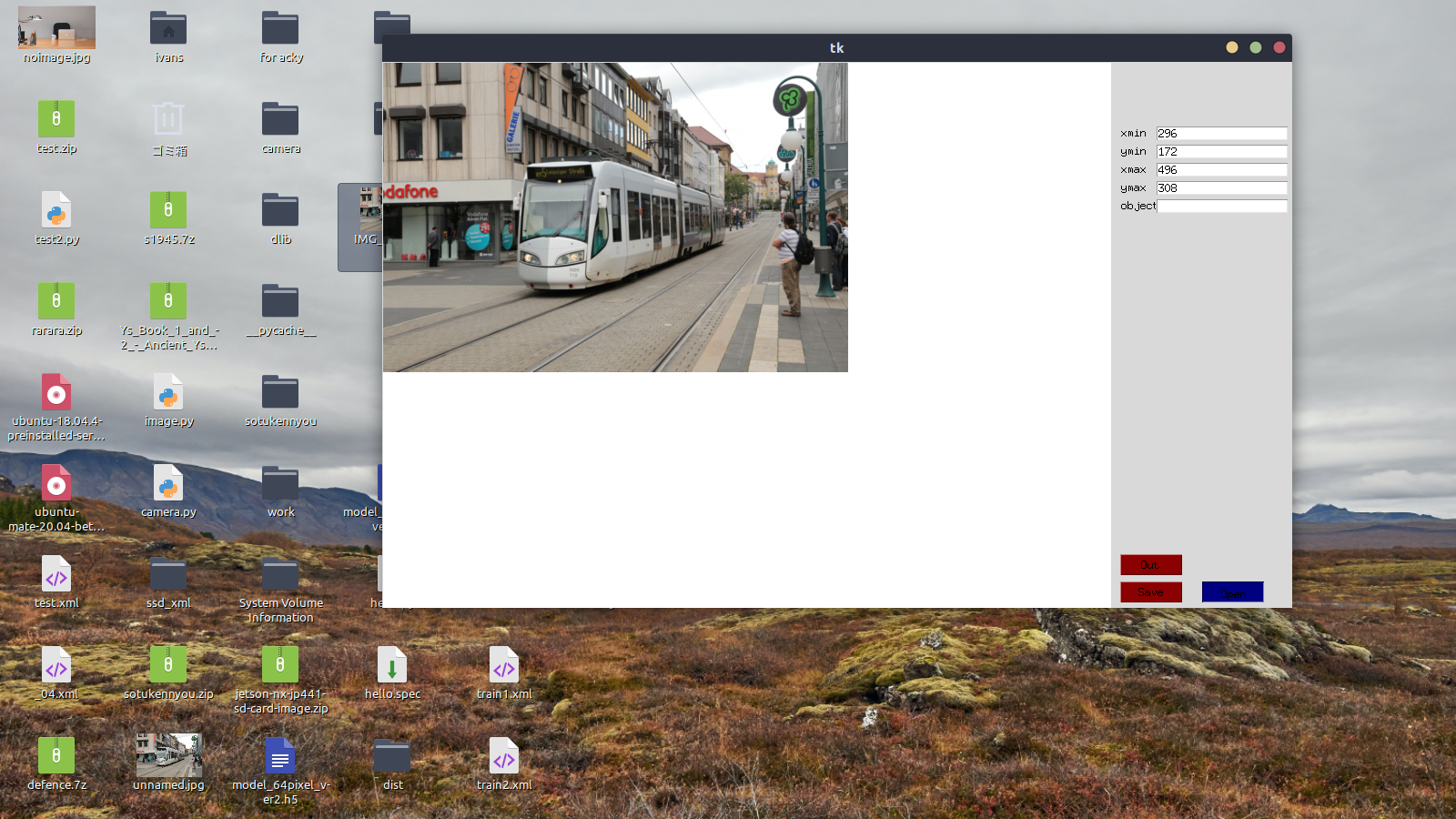
4: Bringen Sie ein Etikett in das Bild ein
Ein roter Rahmen wird durch Ziehen und Ablegen auf das angezeigte Bild erstellt. Der rote Rahmen kann mit den Pfeiltasten nach oben, unten, links und rechts verschoben werden.
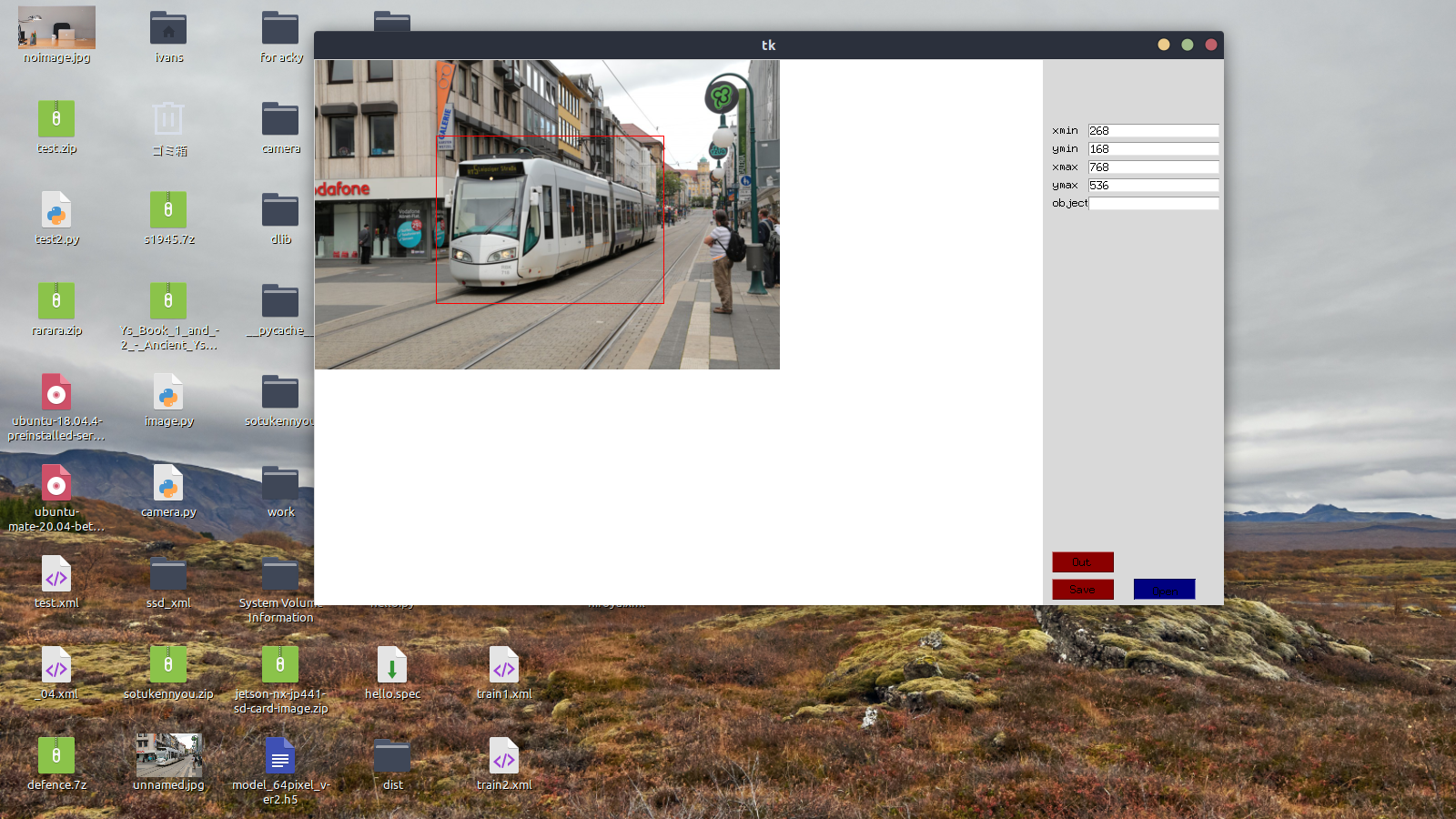 Geben Sie den Objektnamen (diesmal trainieren) in das Textfeld mit der Bezeichnung [Objekt] rechts ein und klicken Sie auf die Schaltfläche [Speichern], um den blauen Rahmen und den eingegebenen Objektnamen im Bild anzuzeigen. Zu diesem Zeitpunkt wurde der Zug im Bild als "Zug" bezeichnet.
Geben Sie den Objektnamen (diesmal trainieren) in das Textfeld mit der Bezeichnung [Objekt] rechts ein und klicken Sie auf die Schaltfläche [Speichern], um den blauen Rahmen und den eingegebenen Objektnamen im Bild anzuzeigen. Zu diesem Zeitpunkt wurde der Zug im Bild als "Zug" bezeichnet.
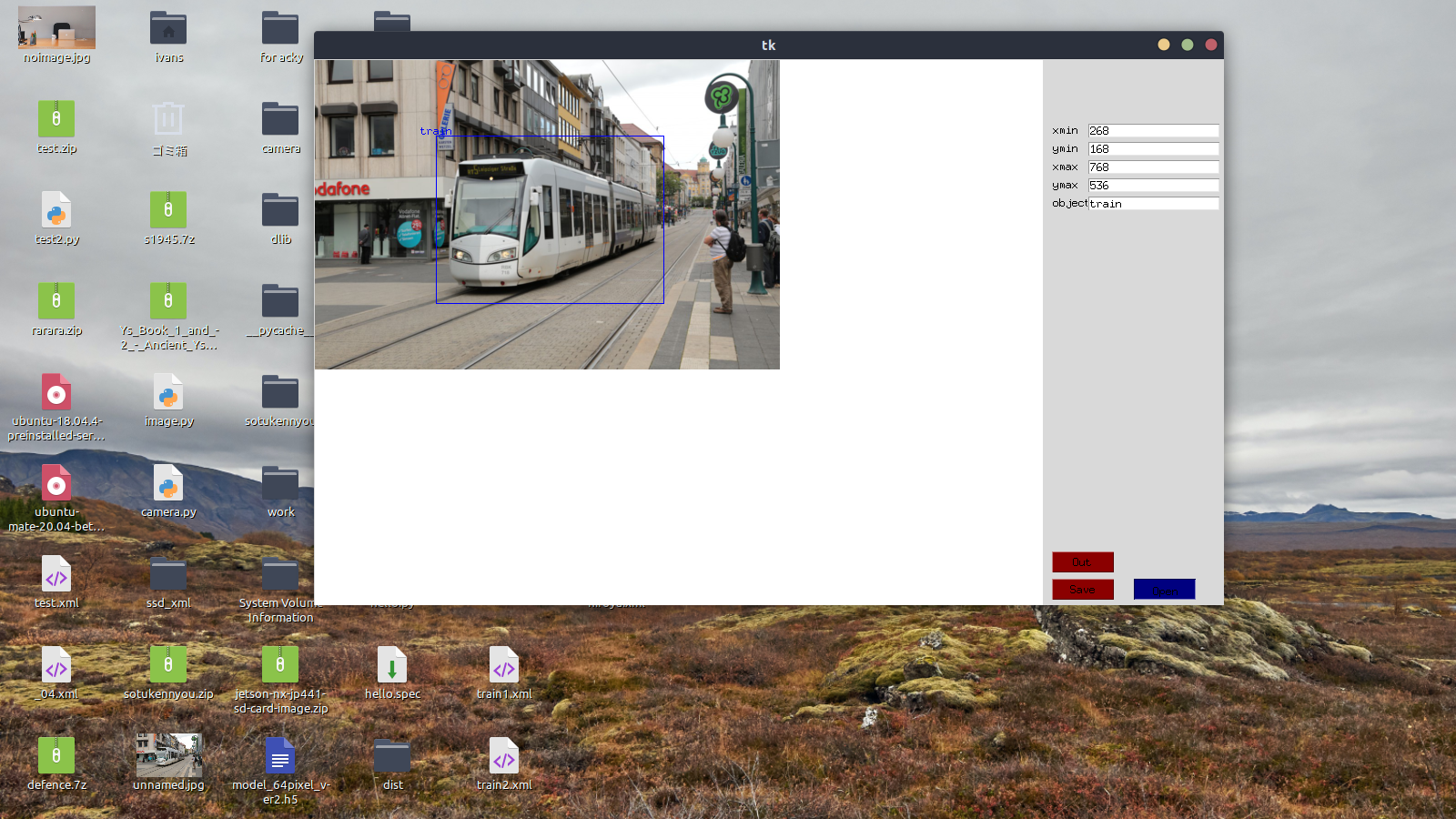 Objekte in anderen Bildern können auf die gleiche Weise umbenannt und beschriftet werden.
Objekte in anderen Bildern können auf die gleiche Weise umbenannt und beschriftet werden.
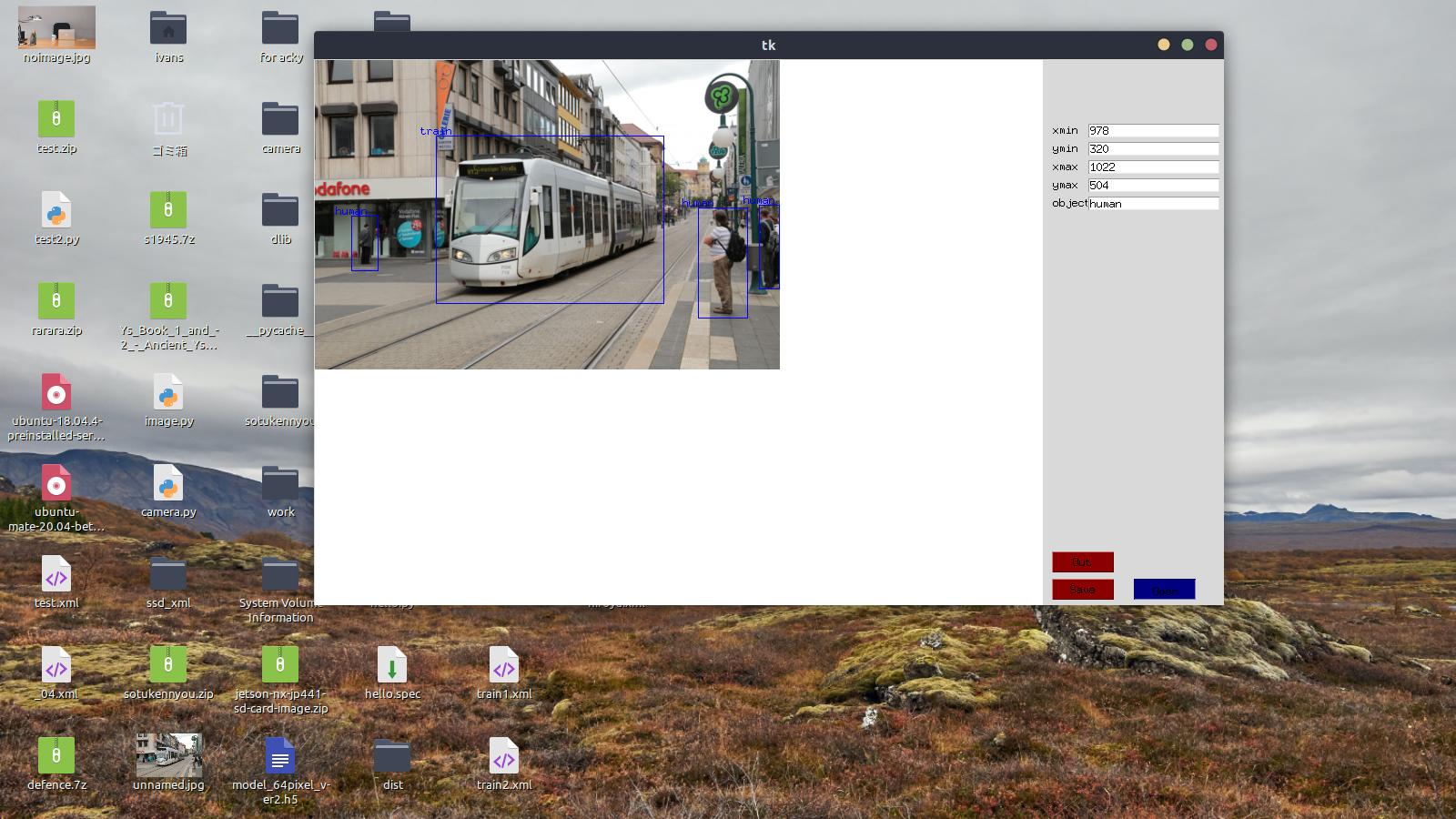
Speichern Sie beschriftete Daten als XML-Datei
Klicken Sie unten auf die Schaltfläche [Out], um das Dateidialogfeld anzuzeigen, in dem Sie das Speicherziel angeben können.
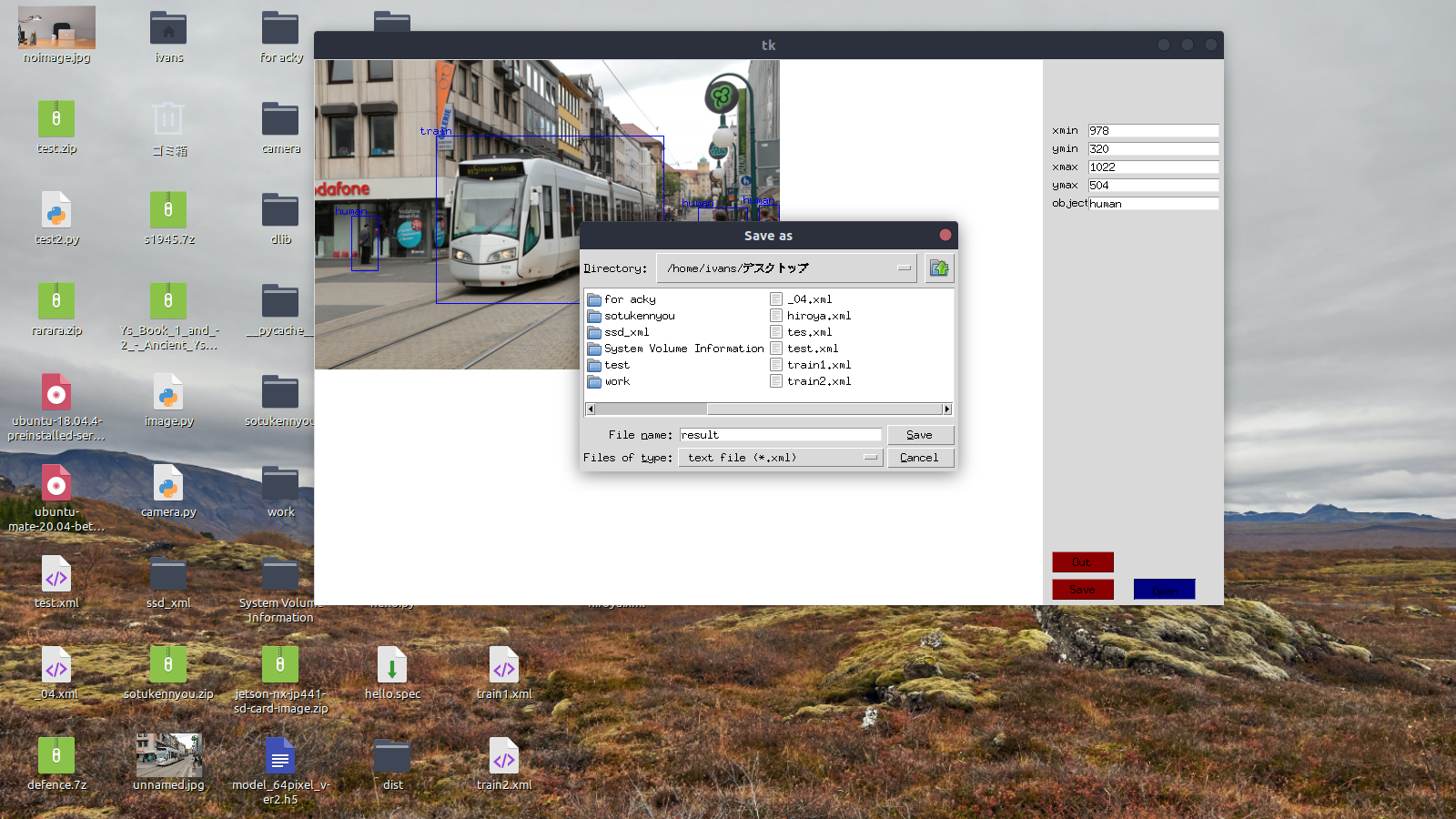 Alle erstellten Dateien werden als XML gespeichert.
Alle erstellten Dateien werden als XML gespeichert.
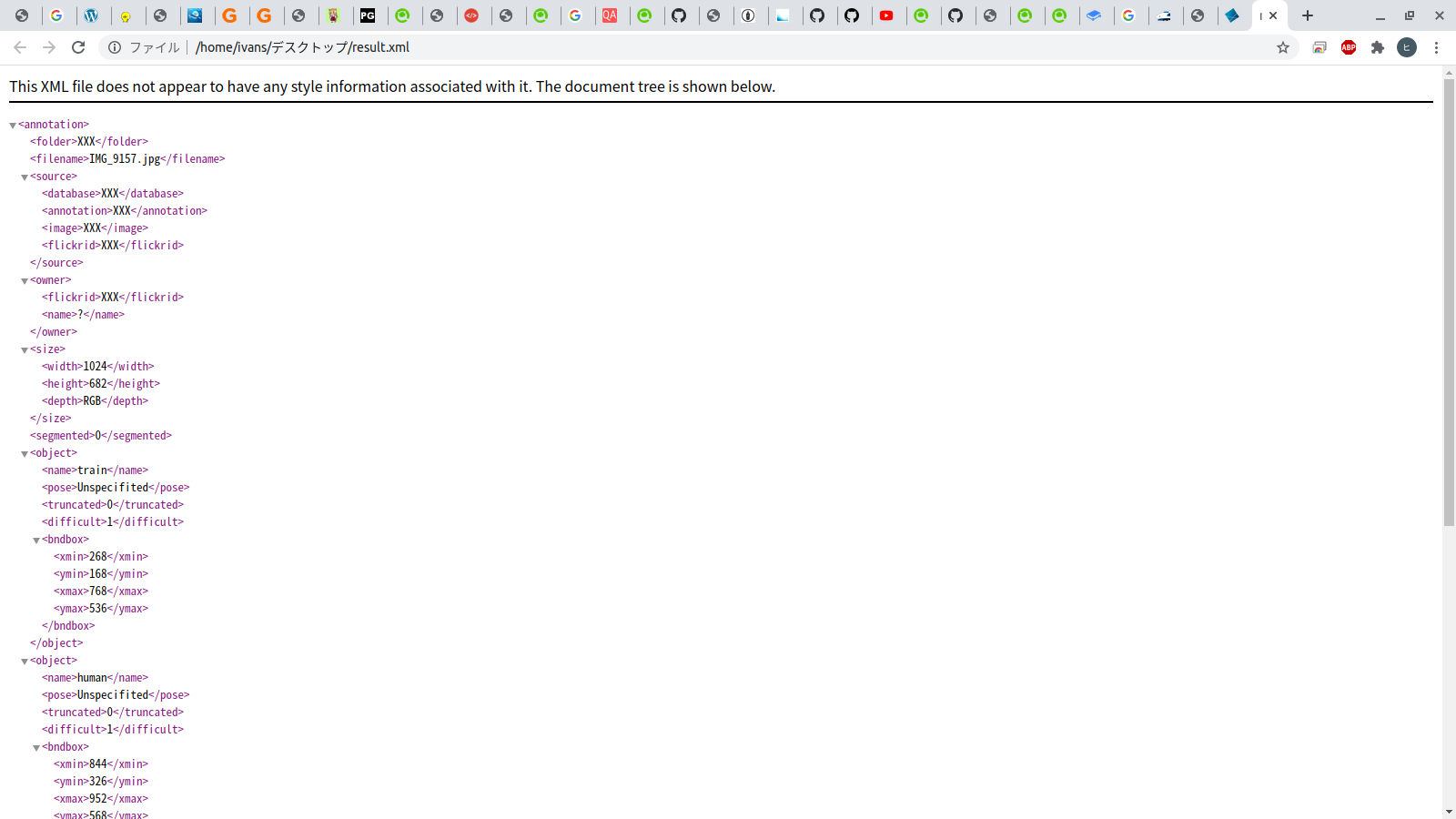
Recommended Posts